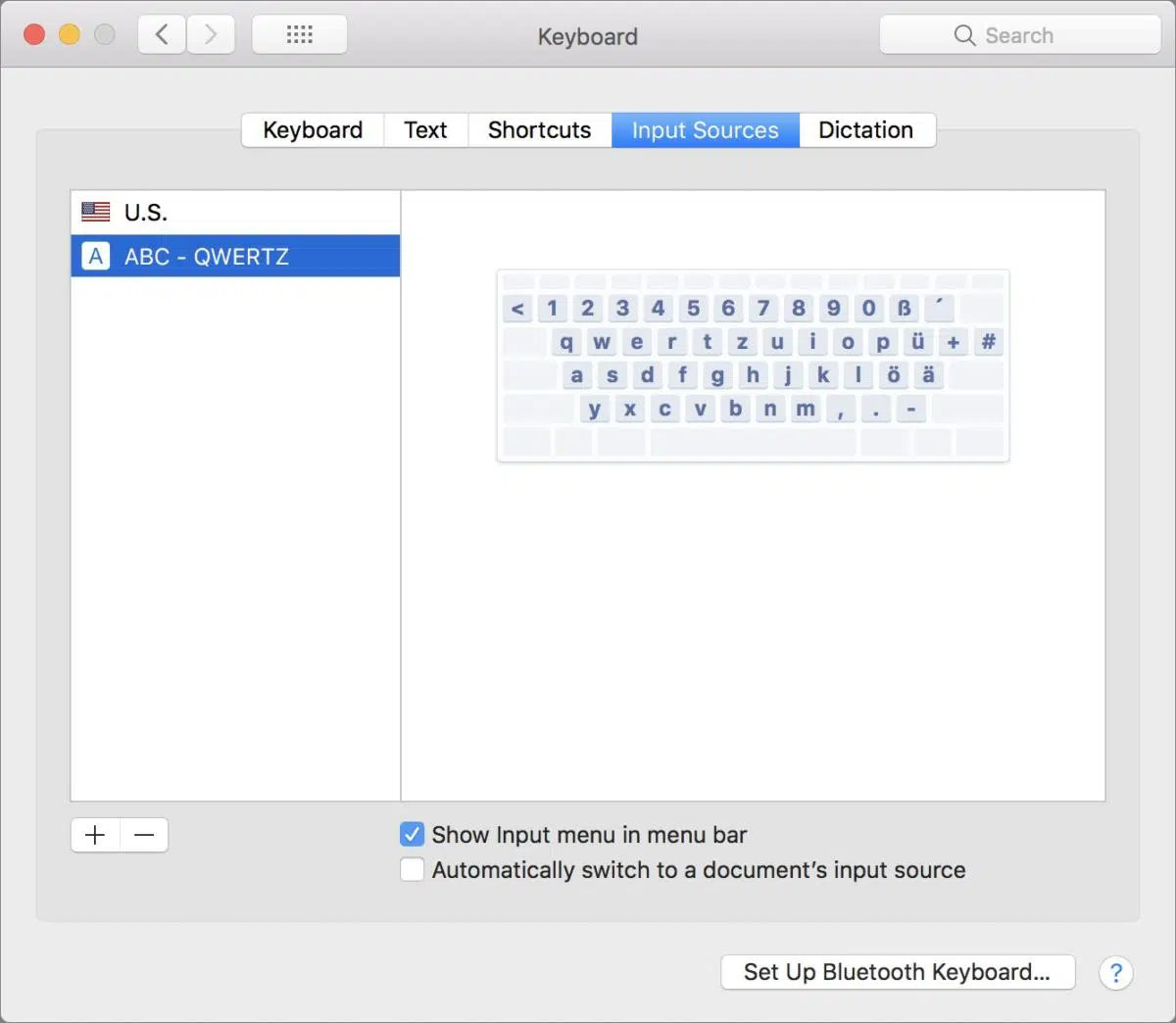En tant qu’utilisateur Mac de longue date, j’ai dû compter sur les touches majuscules, une aide Mac précoce qui vous montrerait où les caractères spéciaux se cachaient sur un clavier. Maintenir Option et Shift-Option enfoncée révélerait les secrets de π et ‰ et les marques d’accentuation.
Cette fonctionnalité n’a jamais disparu, bien qu’elle ait reculé de la vue et a été renommée Clavier Viewer. Vous pouvez rarement en avoir besoin, sauf lorsque vous essayez de taper une touche que votre clavier n’autorise pas ou que vous ne trouvez pas.
A lire aussi : Les vraies raisons pour lesquelles le Pixel 3 est une déception pour Google
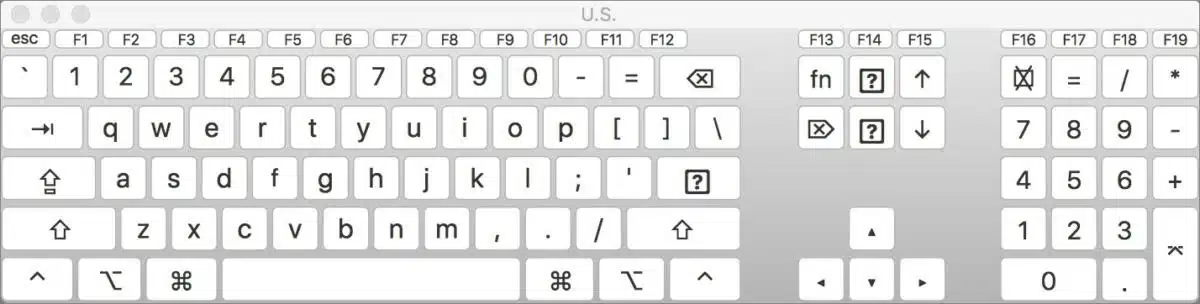
IDG La visionneuse du clavier vous montre « en majuscules. » Vous pouvez cliquer sur « taper. »
Lire également : Xiaomi Mi 9 premières impressions : rugueuses sur les bords, mais encore assez bonnes
Cela peut se produire si vous avez un clavier d’ordinateur portable malveillant que vous envisagez de remplacer, ou si vous utilisez un Mac défini sur une langue que vous ne parlez pas ou si vous essayez d’entrer des caractères dans cette langue.
J’ai entendu des lecteurs qui ne peuvent pas taper une clé particulière parce que quelque chose a mal tourné avec leur matériel et ils ne peuvent pas invoquer un clavier de remplacement à brancher et à utiliser. Avec la visionneuse du clavier, vous pouvez cliquer sur les touches et ces caractères sont insérés où se trouve votre curseur. (Un lecteur n’a pas pu entrer son mot de passe pour préparer une machine à prendre en réparation, car le mot de passe contenait… un caractère que le clavier ne pouvait plus taper.)
Une limitation : vous ne pouvez cliquer que sur les touches qui apparaissent sans utiliser les touches Maj ou Option affichées à l’écran. Pour une raison quelconque, Apple n’offre pas un moyen de cliquer sur ces touches pour effectuer des combinaisons. Toutefois, si votre clavier physique peut toujours générer un clic sur Option ou Maj, vous pouvez utiliser ces touches réelles pour accéder aux touches virtuelles.
IDG Vous pouvez choisir les dispositions de clavier à rendre disponibles via le volet de préférences Clavier.
Dans l’onglet Sources d’entrée du volet des préférences du clavier, vous pouvez cliquer sur le bouton en bas à gauche et ajouter des claviers de plusieurs langues. Cochez Afficher le menu Entrée dans Barre de menus, et une petite icône clavier ou touche de commande apparaît dans le coin supérieur droit de votre écran. (Si plusieurs claviers ont été ajoutés, un indicateur ou une icône apparaît qui est associé au clavier actuellement sélectionné.)
En prime, la visionneuse du clavier met également en surbrillance les touches lorsque vous les tapez, si jamais vous avez voulu visualiser votre saisie physique à l’écran.
Cet article Mac 911 est en réponse à une question posée par le lecteur Macworld Jack.
Demandez à Mac 911
Nous avons compilé une liste des questions qui nous sont posées le plus fréquemment, ainsi que des réponses et des liens vers des colonnes : lisez notre super FAQ pour voir si votre question est traitée. Sinon, nous sommes toujours à la recherche de nouveaux problèmes à résoudre ! Envoyez le vôtre à mac911@macworld.com, y compris les captures d’écran, le cas échéant, et si vous souhaitez utiliser votre nom complet. Nous ne répondrons pas à toutes les questions, nous ne répondons pas aux e-mails et nous ne pouvons pas fournir de conseils de dépannage directs.